Întrebările frecvente sunt:
Așa că am decis să scriem o mică instrucțiune pe această temă. Dezactivarea hibernării este foarte ușoară.
Windows 7:
1) Apelați meniul "Start".
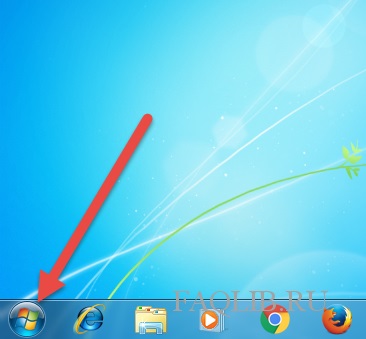
2) Găsiți "Găsiți programe și fișiere". În această linie, introduceți "cmd" fără ghilimele.
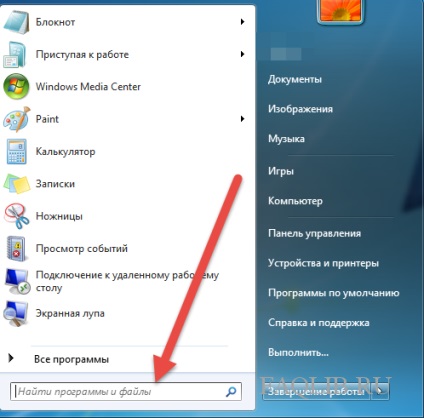
3) Se afișează rezultatele căutării. Trebuie să faceți clic dreapta pe "cmd.exe".
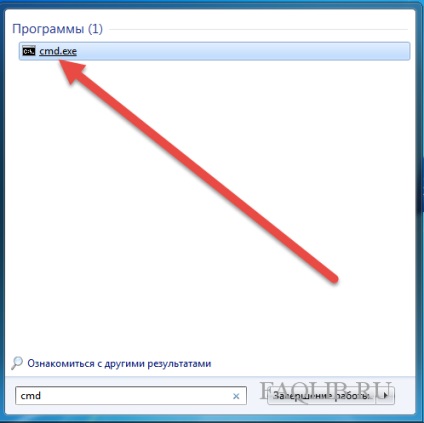
4) Se afișează meniul. Apoi trebuie să selectați "Executare ca administrator".
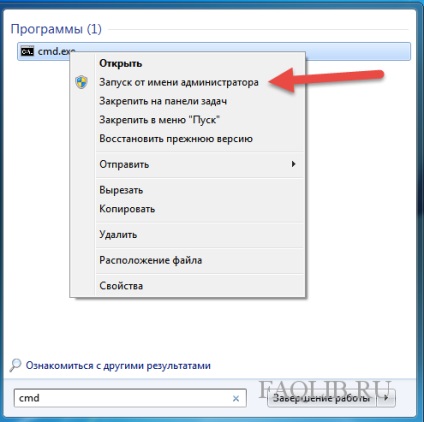
5) În fereastra "Control cont utilizator", va trebui să faceți clic pe butonul "Da".
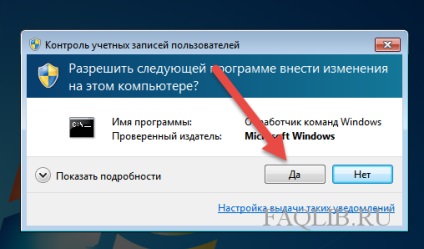
6) Apare fereastra "Administrator: C: \ Windows \ Systern32 \ cmd.exe". În această fereastră, inserați sau inserați "powercfg -hirberate off" fără citate.

7) Apăsați butonul "Enter".
8) Reporniți computerul.
Efectuat. Rezultatul este foarte ușor de verificat. Pe unitatea C nu ar trebui să existe nici un fișier "hiberfil.sys".
Windows 8.10:
1) Apăsați butonul "Start" cu butonul drept al mouse-ului.
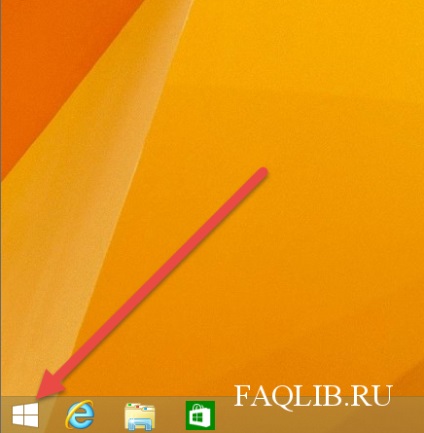
2) Apare meniul. În acest meniu trebuie să selectăm "Linie de comandă (administrator)".
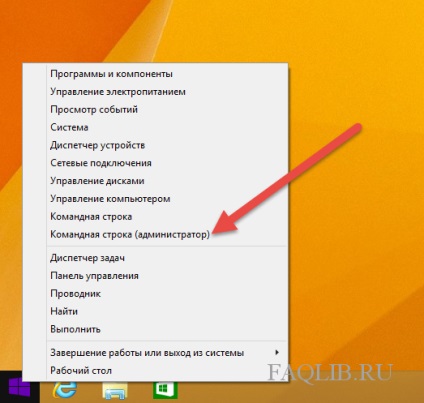
3) În fereastra "Control cont utilizator". Trebuie să faceți clic pe butonul "Da".
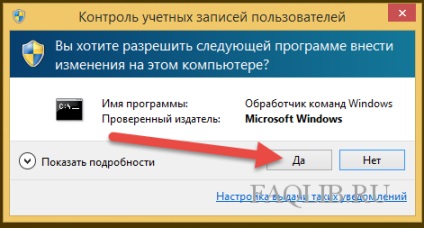
4) A apărut fereastra "Administrator: Linie de comandă". În această fereastră, inserați sau inserați "powercfg -hirberate off" fără citate.
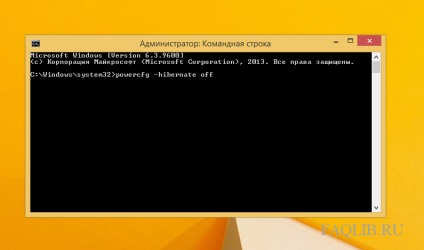
5) Apăsați butonul "Enter".
6) Reporniți computerul.
Efectuat. Rezultatul este foarte ușor de verificat. Pe unitatea C nu ar trebui să existe nici un fișier "hiberfil.sys".